淘淘切图之星
如何对图片进行切图操作
2020-09-15
|
3334 阅读
本教程详细讲解了切图的具体操作步骤以及快捷功能的应用
1.打开要切图的文件:
点击”打开文件“按钮打开文件到原始文件列表
点击”打开文件夹“按钮打开文件所在的文件夹,系统会将文件夹里的所有照片加载到原始列表
将要执行切图操作的图片文件拖拽到淘淘切图之星里:
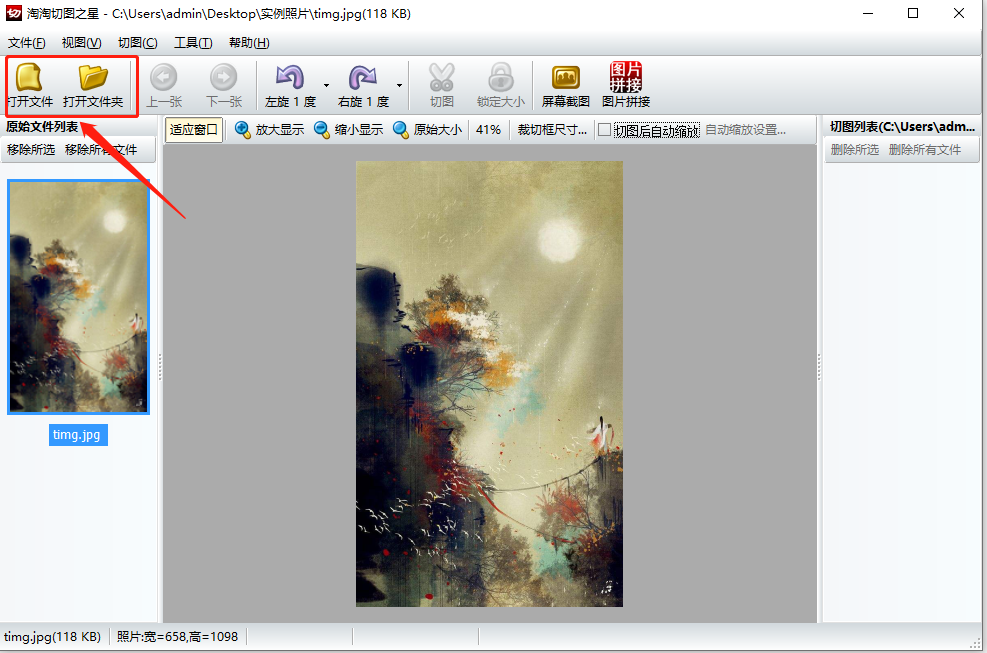
2.在工作区的照片中,按住鼠标左键并移动鼠标,框选出要切图的区域,如下图所示:

当框选出切图区域后,就可以松开鼠标了。 按以下方式操作还可以对选区进行更进一步的调整:
如果需要调整选取位置,可以用鼠标左键拖拽该选区到指定的位置即可
如果要改变选区的大小,可以用鼠标左键拖拽该选区角上边缘的八个小方块即可
如果要再精确地选择切图区域,可以按一下快捷键微调
| 功能 | 快捷键 |
| 移动裁切框(每次移动一个像素) | 方向键 |
| 快速移动裁切框(每次移动10个像素) | Ctrl+方向键 |
| 调整裁切框尺寸(每次移动一个像素) | Shift+方向键 |
| 快速调整裁切框尺寸(每次移动10个像素) | Ctrl+Shift+方向键 |
3.确定好要切图的区域后,点击工具栏中的“切图”按钮(也可以直接按回车键),
即可将选中的区域切出来并自动保存到文件中,如下图所示:

4.如果要在一张照片上切出多个小块,重复3和4两个步骤,如下两图所示:
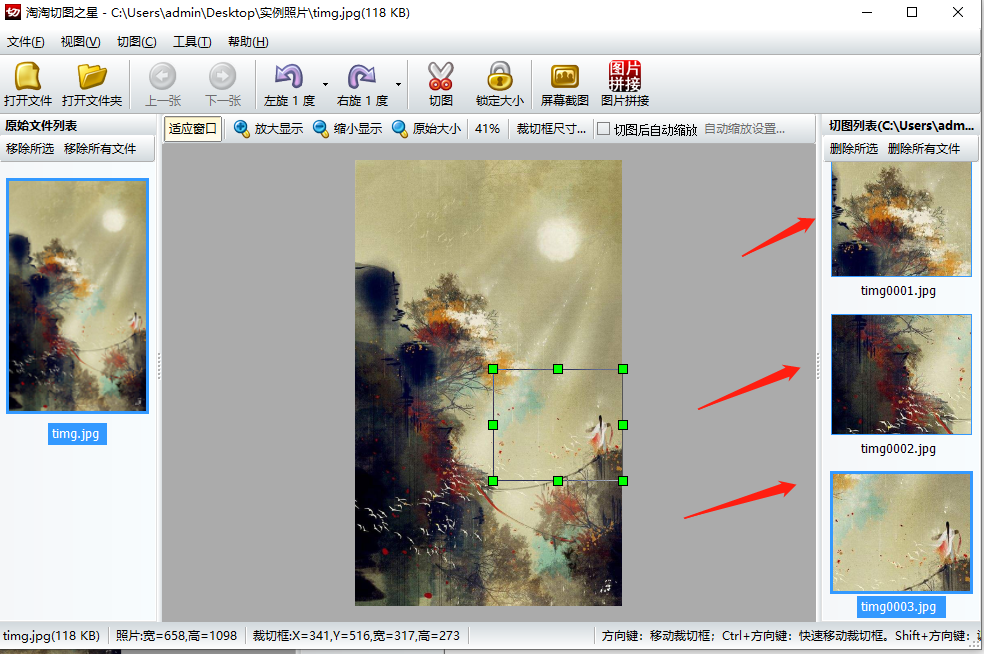
5.切图完成后,您可以在切图缩略图上点击鼠标右键,选择“打开所在的文件夹”,定位到文件所在的文件夹位置,如下图所示:
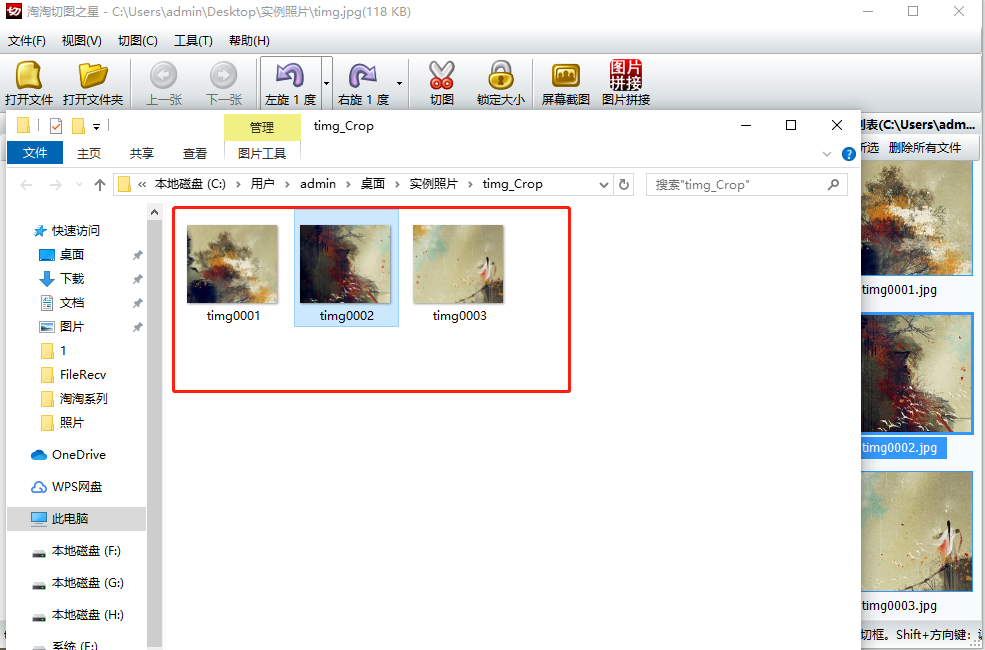
6.切图完成后,您可以退出淘淘切图之星软件


